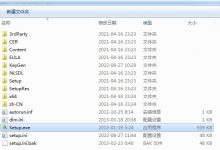很多装完CAD,Revit,Navisworks, Inventor的人都会发现,系统任务栏中出现了一个烦人的“autodesk桌面应用程序”
非常烦人。其实呢,你可以在安装的最开始就拒绝autodesk桌面应用程序安装进你的电脑。
下边我们看一下怎么办,这里分两种情况,
2020及之前的版本和最新的2020版,这两者的处理方式略微有些不同
2020及之前的版本
2020以及之前的版本都可以这样操作,比如2012,2014,2017,2020等等
步骤一:得到解压后的安装包
- 如果你的安装文件是类似这样的
> Autodesk_XXXXXX_XXXXX_2020_Multilingual_Win_64bit_dlm.sfx.exe
Autodesk_XXXXXX_XXXXX_2020_Multilingual_Win_32bit_dlm.sfx.exe
是一个文件名类似的exe文件,那么请先运行他,点击确定,释放安装文件,等解完成后他让你进行安装时,直接关闭安装窗口,然后去你所选择的目录去寻找你的本次的安装文件。
比如CAD2020就是:C:\Autodesk\AutoCAD_2020_Simplified_Chinese_Win_64bit_dlm
- 如果你下载到的是一个压缩包,解压后看到的直接就是一堆文件和文件夹,那么请开始下一步
步骤二:删除烦人的组件
- 删除验证组件AGS(Autodesk Genuine Service):
C:\Autodesk\AutoCAD_2020_Simplified_Chinese_Win_64bit_dlm\x64\AGS - 删除桌面程序ADSKAPP(Autodesk Desktop App) :
C:\Autodesk\AutoCAD_2020_Simplified_Chinese_Win_64bit_dlm\x86\ADSKAPP - 删除登陆组件AdSSO(Autodesk Single Sign On):
C:\Autodesk\AutoCAD_2020_Simplified_Chinese_Win_64bit_dlm\x64\AdSSO - 删除Autodesk360 (A360Desktop):#可选
C:\Autodesk\AutoCAD_2018_Simplified_Chinese_Win_64bit_dlm\x64\Components\Cloudsync\AdSync.msi
步骤三:阻止安装程序发现我们没安这些组件
打开Setup.ini
- Ctrl+F,搜索【Install Execute & UI Sequence】
删除“;ADSKAPP;AGS”,注意前边那个“;”也是需要删的 - Ctrl+F,搜索【;ADSSO】
删除“;ADSSO”,注意前边那个“;”也是需要删的 - Ctrl+F,搜索【;A360Desktop】
删除的“;A360Desktop”,注意前边那个“;”也是需要删的 - Ctrl+F,分别搜索【】内的文字【[ADSKAPP]】【[AGS]】【[ADSSO]】【[A360Desktop]】
把每一行的相关代码全给他前边加个# ,让他变成注释,而不是需要执行的配置
保存文件,关闭记事本。
步骤四:正常安装
运行文件夹中的“Setup.exe”正常安装即可
2022版
步骤一~二和之前一样,步骤三变更为:
- 删除AGS/AdSSO执行段: C:\Autodesk\AutoCAD_2022_Simplified_Chinese_Win_64bit_dlm\x64\acad\pkg.acad.xml
- 删除AGS执行段:C:\Autodesk\AutoCAD_2022_Simplified_Chinese_Win_64bit_dlm\manifest\app.acad.zh-CN.xml
如果已经有了怎么办??
恩,我是建议你把电脑里所有Autodesk开头的软件全卸载了,重新安装。
注释一:不同版本和软件,具体文件可能会有所差异,有些组件不存在,不存在的就不用管了。
注释二:其中有一个叫Autodesk Genuine Service的可能不给你卸载
找到官方安装包中Autodesk Genuine Service.msi运行一下
大致类似于:
C:\Autodesk\AutoCAD_2020_Simplified_Chinese_Win_64bit_dlm\x64\AGS\Autodesk Genuine Service.msi
双击打开,点击Next,选择Remove,再点击Next.最后点Finish。,操作完毕,卸载成功。
防止安装 Autodesk 桌面应用程序的步骤
阻止 Autodesk 桌面应用程序与单机产品一起安装。
Autodesk 桌面应用程序可通知您有可用的更新,使您的软件保持最新状态。Autodesk 建议您允许安装该应用程序。但如果您要将其删除,请遵循以下步骤:
- 在纯文本编辑器(例如记事本)中,打开 setup.ini 文件。
- 找到“Install Execute & UI Sequence”部分,其中包含 EXE_SEQUENCE、INSTALL_SEQUENCE 和 UI_SEQUENCE 语句。
- 在这三个语句中删除以下字符串:ADSKAPP;
- 保存并关闭 setup.ini 文件。
:: 建议在安装前找到官方安装包释放后的安装文件所在位置
例如:AutoCAD_2023_Simplified_Chinese_Win_64bit_dlm
删除验证组件Autodesk Genuine Service -> x64\AGS (必删)
删除桌面程序Autodesk Desktop App -> x86\ADSKAPP
删除登陆组件Autodesk Single Sign On-> x64\AdSSO
删除AGS/AdSSO执行段: x64\acad\pkg.acad.xml
删除AGS执行段:manifest\app.acad.zh-CN.xml

 Blog.XiaoMing.Xyz
Blog.XiaoMing.Xyz